Cum se remediază eroarea de actualizare a Windows 10 0x80070652?
Publicat: 2018-08-20„Smecheria este să rezolvi problema pe care o ai,
mai degrabă decât problema pe care o vrei.
Bram Cohen
În ciuda faptului că este cel mai rafinat dintre toate sistemele de operare Microsoft, Windows 10 este renumit pentru un număr fără precedent de erori de actualizare care apar din senin și interferează cu operațiunile sale normale. Eroarea 0x80070652 este un exemplu: această problemă vă împiedică să instalați actualizările de care sistemul dvs. are nevoie pentru a funcționa fără probleme pe computer.
Dacă căutați cum să remediați codul de eroare 0x80070652 în Windows 10, sunteți pe drumul cel bun: am pregătit o listă de sfaturi dovedite și ușor de implementat cum să remediați eroarea 80070652 la instalarea actualizărilor Windows. Deoarece există o mulțime de probleme de bază care sunt capabile să declanșeze eroarea în cauză, vă recomandăm să începeți cu primul indicator din lista noastră și să continuați până când găsiți pe cel care este util în scenariul dvs. Asigurați-vă că urmați cu atenție instrucțiunile pentru a obține cel mai bun rezultat posibil atunci când depanați problema de actualizare.
Sfat 1. Rulați instrumentul de depanare Windows Update
Din fericire, cel mai recent sistem de operare Microsoft este plin de instrumente de depanare utile concepute pentru a rezolva cele mai frecvente probleme și complicații pe care le întâmpină utilizatorii. Utilizarea unor astfel de instrumente este adesea suficientă pentru a scăpa de problemele care apar cu componentele Windows 10. Sperăm că această metodă vă va dovedi utilă:
- Apăsați tasta siglă Windows + comanda rapidă I pentru a deschide aplicația Setări.
- Deschideți Actualizare și securitate și navigați în panoul din stânga.
- Selectați Depanare și faceți clic pe Windows Update.
- Rulați instrumentul de depanare.
Instrumentul va începe să vă scaneze sistemul. Acesta vă va rezolva problemele de actualizare pe parcurs sau vă va oferi recomandări cu privire la măsurile care trebuie luate.
Sfat 2. Rulați System File Checker
Fișierele de sistem corupte declanșează adesea erori precum cea definită de codul de eroare 0x80070652. Într-un astfel de caz, este recomandabil să rulați System File Checker (SFC), care este un instrument încorporat conceput pentru a rezolva problemele fișierelor de sistem pe sistemul de operare Windows. Pentru a efectua o scanare SFC, urmați instrucțiunile de mai jos:
- Deschideți caseta de căutare (tasta siglă Windows + S).
- Tastați cmd și apăsați Enter.
- Găsiți și faceți clic dreapta pe Command Prompt.
- Selectați Executare ca administrator.
- Tastați sfc /scannow și apăsați Enter.
Așteptați ca scanarea să se termine. Apoi ieșiți din promptul de comandă și reporniți computerul. Acest lucru ar trebui să remedieze fișierele de sistem corupte.
Sfat 3. Dezinstalați cele mai recente actualizări
În unele cazuri, actualizările fac mai mult rău decât bine. De exemplu, acestea pot cauza funcționarea defectuoasă a centrului Windows Update. Într-o situație ca aceasta, sunteți îndreptățit să eliminați actualizarea problematică. Iată cum poți face asta:
- Deschideți aplicația Setări (tasta siglă Windows + I).
- Faceți clic pe Actualizare și securitate.
- Navigați în panoul din stânga.
- Selectați Windows Update.
- Faceți clic pe Opțiuni avansate.
- Selectați Vizualizați istoricul actualizărilor.
- Faceți clic pe Dezinstalați actualizări.
- Selectați actualizarea pe care o considerați vinovată și apoi continuați să o dezinstalați.
În cele din urmă, verificați dacă codul de eroare 0x80070652 nu mai este aici.
Sfat 4. Actualizați-vă driverele
Dacă driverele dvs. sunt peste deal, nu ar trebui să fie surprinzător că problema de actualizare 0x80070652 vă provoacă dureri de cap. Ideea este că ar trebui să păstrați întotdeauna driverele actualizate pentru a preveni funcționarea sistemului.
Vă puteți actualiza driverele manual, dar această metodă este atât de grea încât nu o vom analiza în detaliu. Doar asigurați-vă că știți ce software are nevoie sistemul dumneavoastră pentru a funcționa corect și actualizați driverele pentru fiecare dintre dispozitivele dvs.
O altă opțiune este să configurați Device Manager pentru a efectua căutarea. Această metodă nu este însă o sarcină ușoară:
- Faceți clic dreapta pe pictograma logo-ului Windows (este întotdeauna în bara de activități).
- Selectați Manager dispozitive.
- Veți vedea o listă cu dispozitivele dvs. Rând pe rând, faceți clic dreapta pe ele și selectați Actualizare driver. Ar trebui să alegeți opțiunea „Căutați automat software-ul de driver actualizat”.
Cea mai ușoară modalitate de a efectua această sarcină este actualizarea tuturor driverelor în vrac. Acest lucru poate fi realizat cu ajutorul unui instrument special, cum ar fi Auslogics Driver Updater. Acest program de încredere vă va oferi cele mai recente versiuni recomandate de producător de care Windows 10 are nevoie pentru a oferi performanță maximă.
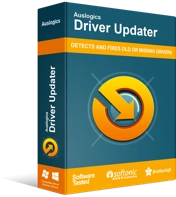
Rezolvați problemele PC-ului cu Driver Updater
Performanța instabilă a computerului este adesea cauzată de drivere învechite sau corupte. Auslogics Driver Updater diagnostichează problemele driverului și vă permite să actualizați driverele vechi dintr-o dată sau pe rând, pentru ca computerul să funcționeze mai ușor

După actualizarea driverelor, indiferent de metoda pe care ați folosit-o, continuați să reporniți computerul - noile drivere ar putea să nu se stabilească și să devină efective altfel. În cele din urmă, vedeți dacă vă puteți actualiza Windows 10.
Sfat 5. Resetați folderul Software Distribution
O altă manevră care se pare că este eficientă pentru a scăpa de codul de eroare 0x80070652 implică resetarea folderului Software Distribution. Acest lucru poate suna puțin complicat, dar este o procedură destul de simplă în practică:
- Deschideți promptul de comandă cu privilegii administrative (consultați al doilea sfat pentru instrucțiuni mai detaliate).
- Apoi tastați următoarele comenzi:
net stop wuauserv
net stop cryptSvc
biți de oprire net
net stop msserver
ren C:\Windows\SoftwareDistribution SoftwareDistribution.old
ren C:\Windows\System32\catroot2 Catroot2.old
net start wuauserv
net start cryptSvc
biți net de pornire
net start msserver
- Ieșiți din promptul de comandă.
Verificați dacă Windows Update funcționează din nou.
Sfat 6. Utilizați Instrumentul de creare media
Instrumentul de creare media este conceput pentru a vă ajuta cu procedurile de instalare și actualizare. Deci, acum este momentul să folosiți instrumentul în cauză:
- Lansați browserul. Căutați Instrumentul de creare media.
- Descărcați-l de pe site-ul oficial Microsoft.
- Instalați instrumentul pe computer.
- Rulați instrumentul.
- Faceți clic pe Upgrade PC acum.
Instrumentul ar trebui să vă ofere toate actualizările disponibile pentru Windows 10.
Sfat 7. Instalați manual actualizarea
Dacă întâmpinați codul de eroare 0x80070652 când încercați să instalați o anumită actualizare prin Centrul de actualizare Windows, puteți ocoli problema reinstalând fișierul de actualizare. Iată ce ar trebui să faci:
- Lansați browserul și accesați catalogul Microsoft Update.
- Căutați fișierul de actualizare de care aveți nevoie.
- Descarca-l. Apoi rulați fișierul.
Reporniți computerul când procesul se termină. Dacă totul este în regulă, ești gata să pleci.
Sfat 8. Rulați scriptul batch
Toate fără niciun rezultat? Atunci poate fi timpul să creați și să rulați următorul script batch:
- Lansați Notepad.
- Lipiți următoarele:
@CHECH OFF
echo Script simplu pentru a reseta/Șterge actualizarea Windows
ecou.
PAUZĂ
ecou.
atrib -h -r-% windir% \ system32 \ catroot2
atrib -h -r-% windir% \ system32 \ catroot2 \ *. *
net stop wuauserv
net stop CryptSvc
net stop BITS
ren% windir% \ system32 \ catroot2 catroot2 .reg
ren% windir% \ SoftwareDistribution vândut.old
ren „% ALLUSERSPROFILE% \ date application \ Microsoft \ Network \ downloader” downloader.old
net Start BITS
net start CryptSvc
net start wuauserv
ecou.
echo Sarcina finalizată cu succes...
ecou.
PAUZĂ
- Salvați fișierul ca „WUReset.bat” (aceste ghilimele fac parte din nume).
- Faceți clic dreapta pe fișier.
- Selectați Executare ca administrator.
Obțineți permisiunea de a continua și reporniți aparatul.
S-au dovedit utile sfaturile noastre despre cum să remediați codul de eroare 0x80070652 în Windows 10? Așteptăm cu nerăbdare feedback-ul dumneavoastră!
